Invia messaggi segreti su iPhone con Apple Notes: ecco come
Pubblicato: 2025-04-16Come ti piacerebbe se ci fosse un modo per avere conversazioni segrete con gli amici sul tuo iPhone ma senza la necessità di scaricare un'app di terze parti o anche senza utilizzare un complesso un'app di messaggistica convenzionale? Sembra straordinario, giusto? Bene, questa è stata in realtà una funzione su iPhone da molto tempo, integrata in un'app che la maggior parte delle persone usa regolarmente. Ma non per i messaggi.
Stiamo parlando dell'app Notes.
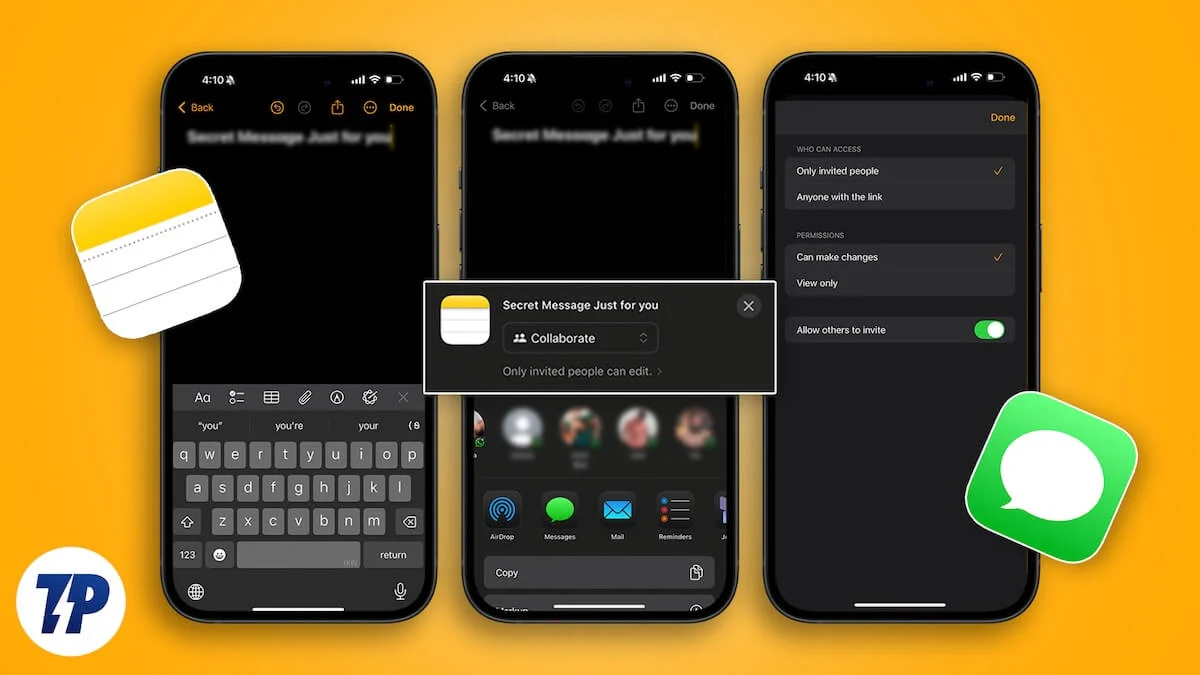
Note è stata un'app che è rimasta in gran parte in disparte, mentre artisti del calibro di messaggi, FaceTime e Safari, tra gli altri, attirano più attenzione. Note è stato più un attore di supporto che aggiunge valore alla storia ma non è in alcun modo un personaggio principale. Tuttavia, Apple ha continuato ad aggiungere alcune funzionalità davvero potenti all'app. Quindi, mentre molti potrebbero ancora usarlo come un'app di base per le note di base, che produce elenchi, è in realtà molto più di questo e viene fornito con una serie di funzionalità che lo rendono, il gioco di parole previsto. Un'app veramente nota. Una di queste caratteristiche è la capacità di collaborare alle note in tempo reale, che in realtà può essere trasformata in una sorta di caratteristica di messaggistica.
Sommario
Una funzionalità simile a Google Documenti
L'uso della collaborazione per le note sul tuo iPhone è un po 'come utilizzare la versione di Google Docs di Apple. Se hai usato Google Documenti e lo hai condiviso con un altro utente, sapresti di cosa stiamo parlando. Nel caso in cui non lo hai fatto, ecco un semplice riepilogo: in Google Documenti, quando si crea un documento e lo condividi con un altro utente, possono aggiungere e rimuovere i contenuti e, in sostanza, modificare il documento dopo aver finito con esso o anche con te. È una funzionalità molto utile che consente a più utenti di lavorare in remoto sullo stesso documento contemporaneamente. Ciò significa che tutti gli utenti aggiunti possono vedere le modifiche apportate al documento in tempo reale mentre vengono effettivamente apportati.
L'app Note su iPhone ha anche una funzione che consente di condividere la nota con i tuoi contatti, consentendo a tutti i partecipanti di modificare la nota come preferiscono. Sebbene questa sia una caratteristica molto utile, può anche essere utilizzata come piattaforma di messaggistica personale. Una piattaforma a cui nessuno può accedere o addirittura conoscere, a parte le persone con cui l'hai condivisa. Dargli anche questo avatar è super facile. Segui questi semplici passaggi:

Passaggi per inviare messaggi segreti sull'app Note
Passaggio 1: aprire l'app Note e creare la nota
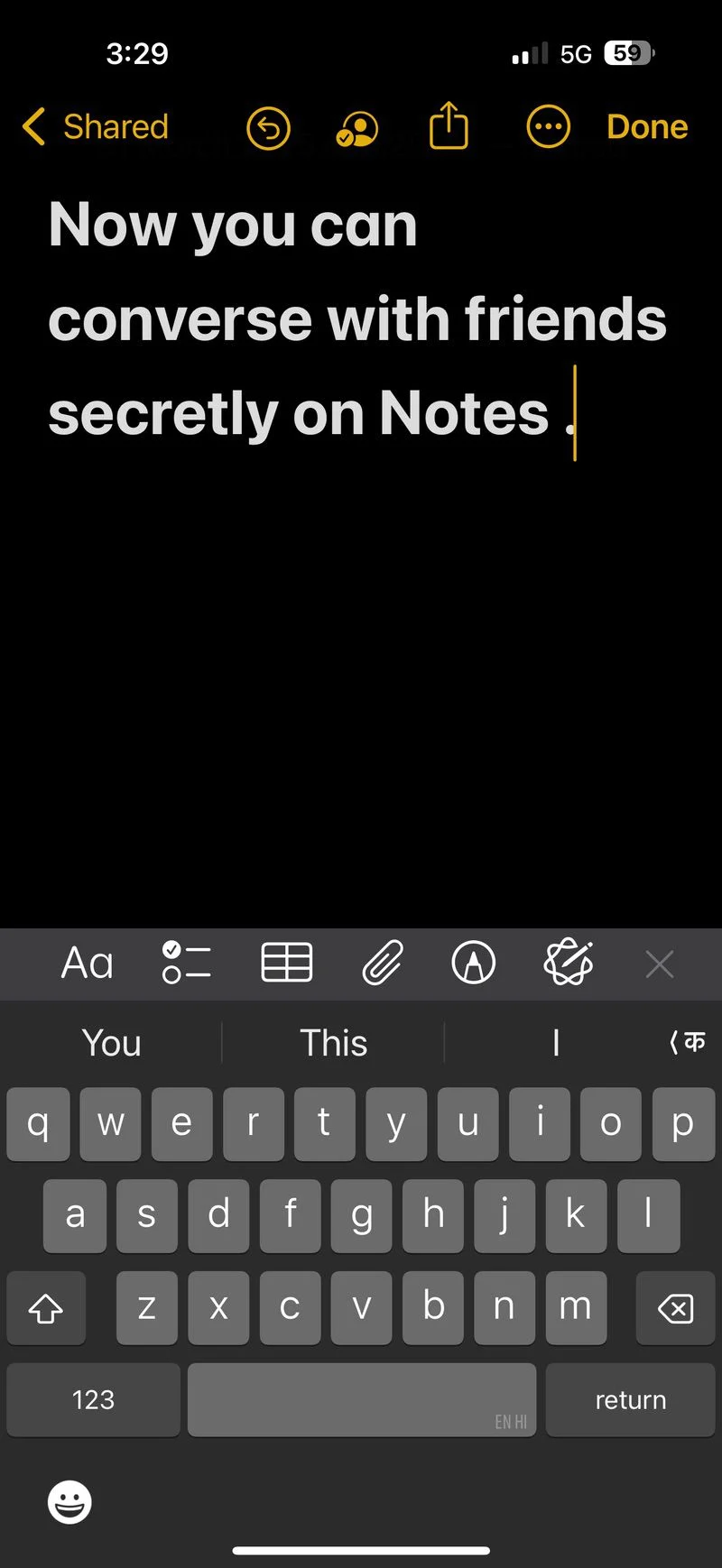
Non è richiesto alcun aggiornamento software qui e nessun iPhone speciale o più recente. Se possiedi un iPhone moderatamente recente (anche se ha cinque o sei anni), verrà fornito con supporto per questa funzione. L'app Note è integrata, quindi non è nemmeno necessario installare un'app speciale per utilizzare questa funzione. Basta aprire l'app Note e toccare l'icona della nuova nota. In questa nuova nota, aggiungi tutte le informazioni che desideri aggiungere.
Passaggio 2: tocca l'icona di condivisione e collabora
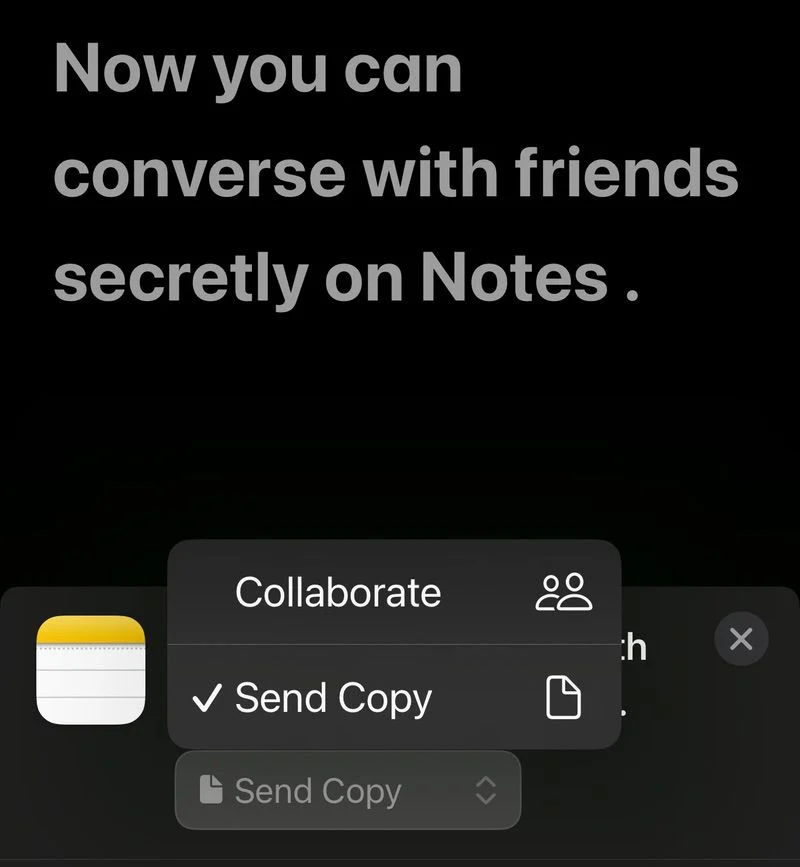
Dopo aver creato una nuova nota, tocca l'icona di condivisione. Una piccola finestra verrà visualizzata con tutte le opzioni di condivisione. Appena sotto l'icona e il nome di questa nota in questa finestra sarebbe l'opzione per "inviare copia". Molti non si rendono conto che c'è un'altra opzione nascosta sotto di essa. Tocca questa opzione "Invia copia" e verrai accolto con l'opzione per "collaborare". Selezionalo.
Passaggio 3: dare il permesso
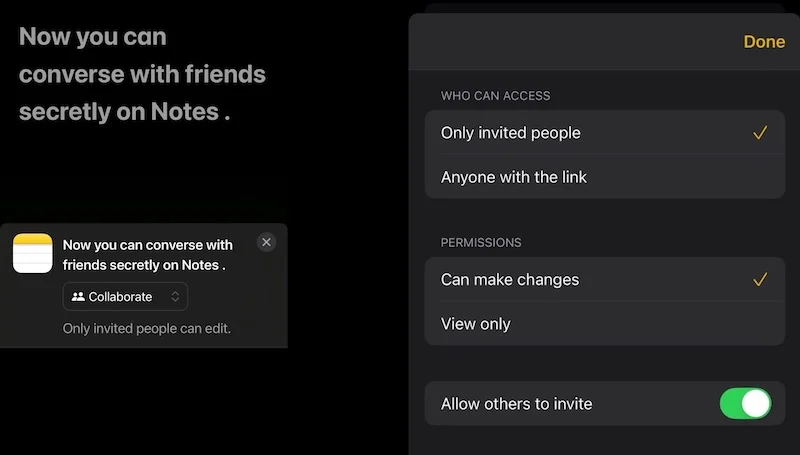
Proprio sotto l'opzione di collaborazione, troverai un'opzione che dice: "Solo le persone invitate possono modificare". Tocca questa opzione e qui sarai in grado di selezionare le persone che desideri accedere alla nota. Puoi anche consentire loro di modificare la nota. Per avere conversazioni, selezionare "Solo le persone invitate" e selezionare l'opzione "può apportare modifiche" nelle autorizzazioni.
Passaggio 4: scegli il tuo mezzo
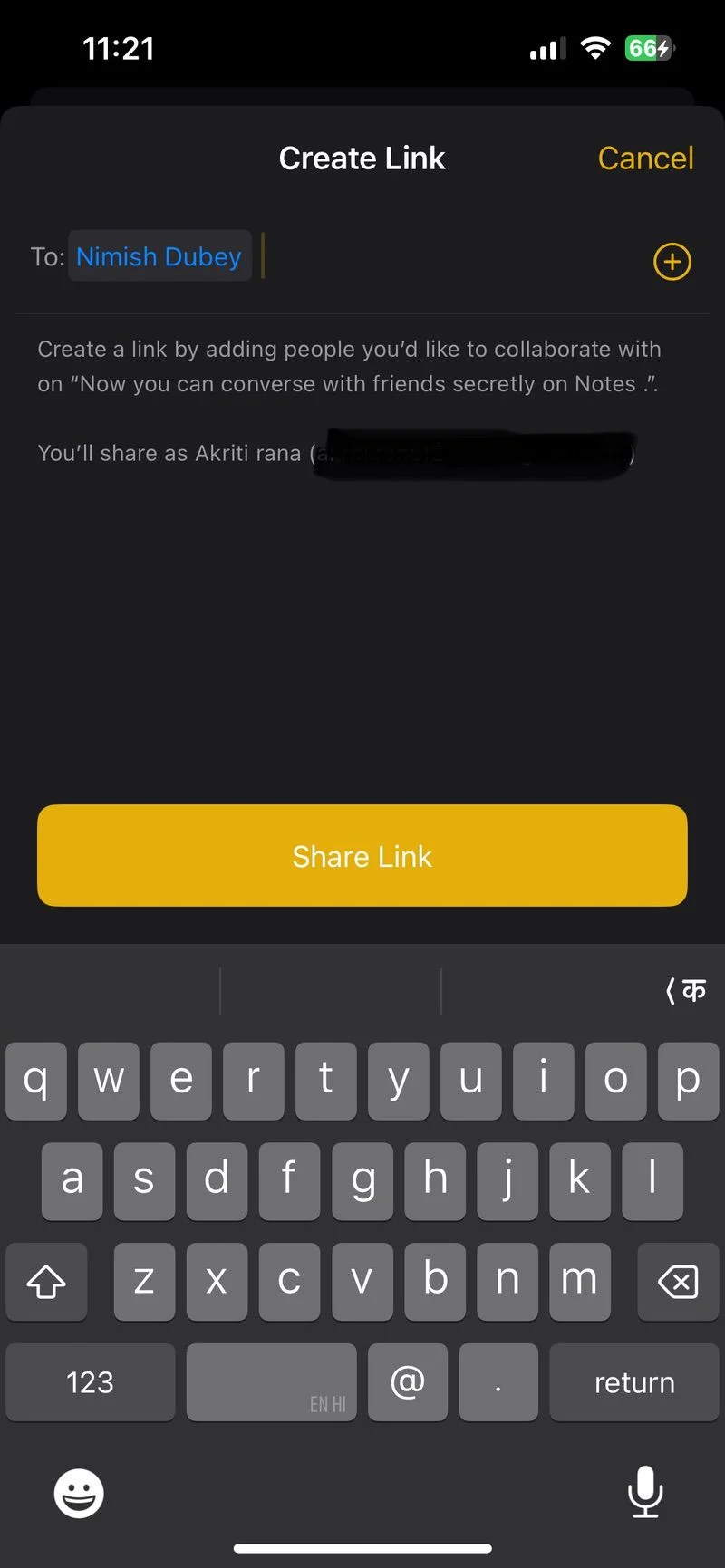
Il prossimo passo è scegliere l'app di messaggistica (messaggi, whatsapp o qualunque cosa tu scelga) attraverso il quale vorresti condividere questa nota. Se si sceglie di condividere la nota tramite i messaggi, ad esempio, tutto ciò che devi fare è toccare i messaggi nell'elenco delle app, selezionare il contatto e la nota verrà condivisa. Ma se si sceglie di condividere la nota utilizzando un'app di terze parti, l'app Notes creerà un link. Puoi aggiungere uno qualsiasi dei nomi dei tuoi contatti nella colonna "a:". È necessario aggiungere un contatto qui.
Passaggio 5: Condividi il link!
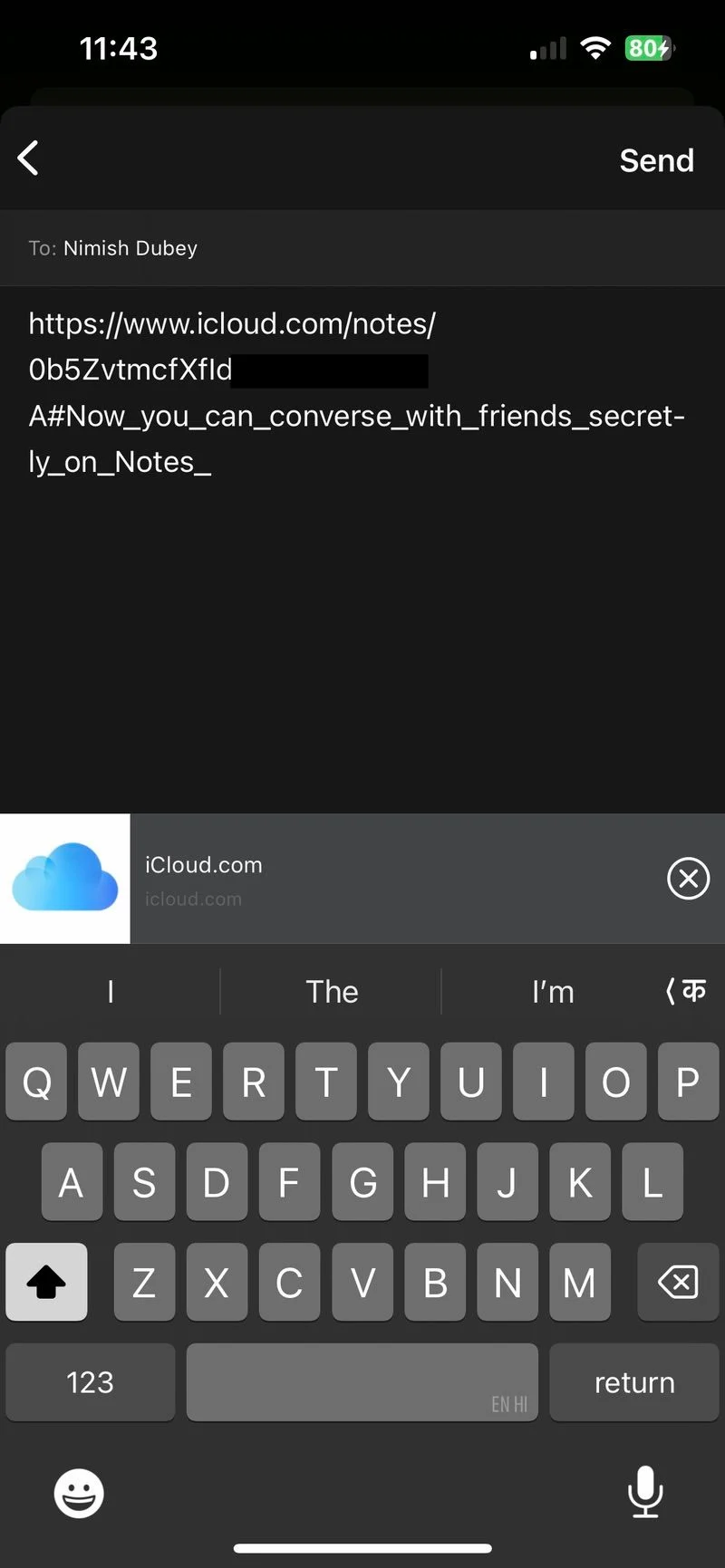
Dopo aver aggiunto il contatto alla nota, tocca il pulsante di collegamento a condivisione Big Yellow e la nota verrà condivisa con quella particolare persona.
Passaggio 6: rimuovere i partecipanti se lo desideri
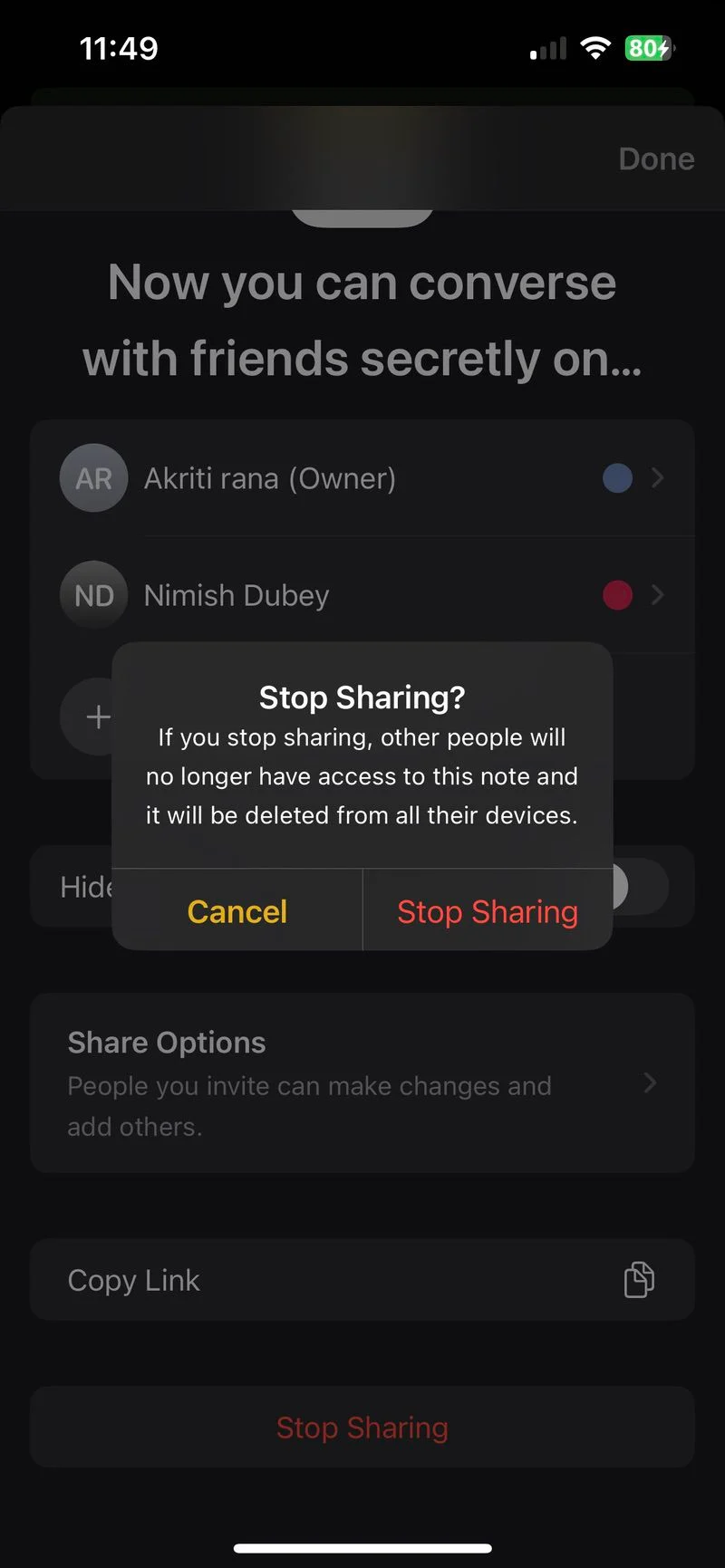
È possibile rimuovere alcuni partecipanti dalla nota e modificare l'elenco se lo si desidera. Per fare ciò, devi andare alla nota, toccare l'icona della piccola collaborazione in alto, quindi andare all'opzione "Nota condivisa gestita". Qui vedrai tutti i partecipanti e i colori assegnati loro. Tocca il partecipante che si desidera rimuovere, quindi premi il pulsante "Rimuovi l'accesso".
Note per la messaggistica: alcuni punti da tenere a mente
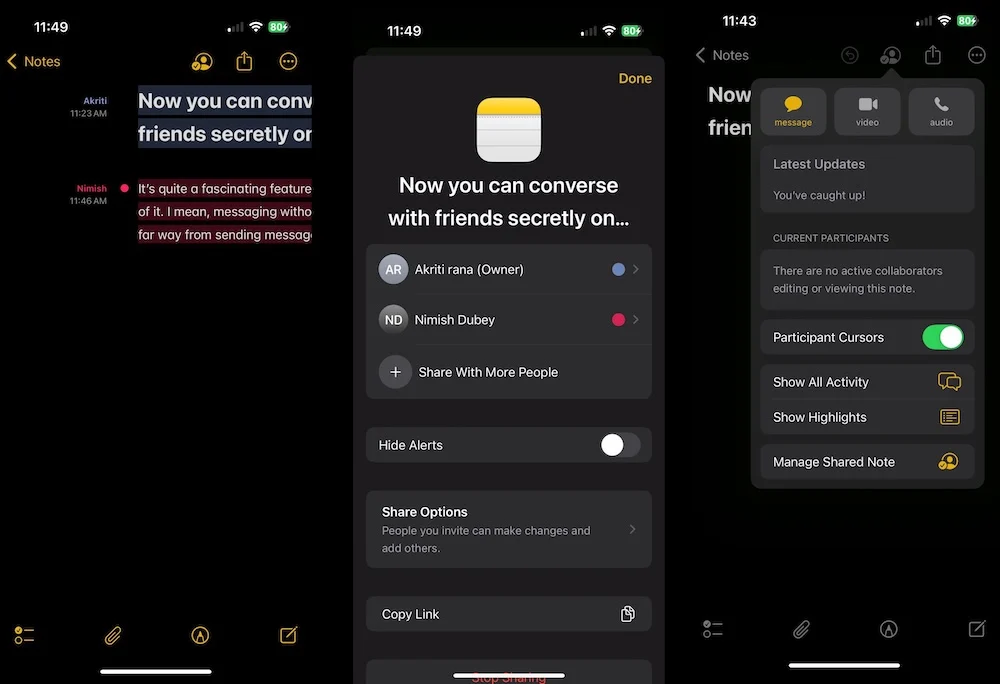
- A ciascun partecipante a questa conversazione di nota verrà assegnato un colore specifico. Puoi anche vedere i dettagli dei partecipanti e le autorizzazioni di modifica.
- In tempo reale, due utenti non possono digitare contemporaneamente a qualsiasi altra app di messaggistica.
- Le modifiche/ modifiche apportate nella nota saranno visibili quando si è connessi a Internet.
- Ricevi una notifica delle modifiche apportate alla nota e puoi vedere chi ha fatto quali aggiunte. Ottieni anche un timestamp semplicemente scorrendo a metà sulle conversazioni.
- Nella nota, puoi anche toccare l'icona di collaborazione e ottenere aggiornamenti e vedere tutte le attività avvenute sulla nota, in pratica tutta la sua storia.
- Se premi il pulsante "Stop Sharing" in questa stessa finestra, non solo rimuoverà tutti i partecipanti dalla nota, ma lo eliminerà anche dai loro dispositivi.
Freddo? Provalo e chissà, potresti non sentire nemmeno il bisogno di un'app di messaggistica.
